“我以前可以将我的 iTunes 播放列表导入 Spotify 来收听,我已经这样做了很多年。但突然间,这个功能不再存在了。有谁知道为什么这个功能消失了?” - 一位 Spotify 用户在 Spotify 社区提出了一个问题。
事实上,您不能再将 iTunes 播放列表添加到 Spotify,因为 Spotify 团队已在 2018 年 XNUMX 月删除了此功能。 如果您想在 Spotify 上收听 iTunes 歌曲,您需要找到另一种方式。 本指南将告诉您确切的方法。
方式1。 在iTunes上将iTunes播放列表导入Spotify
以下是它的工作原理:
虽然 ”导入iTunes播放列表“功能消失了,您可以使用另一个名为“添加来源" 将本地 iTunes 歌曲上传到 Spotify。当所有 iTunes 歌曲都导入后,您可以欣赏这些歌曲从 Spotify 的"本地文件“ 部分。
你应该注意的另一件事是 Spotify 不支持 iTunes M4A 或 Apple Music M4P 格式. 如果您想在 Spotify 应用程序中播放 iTunes 歌曲,您需要先将 iTunes 歌曲转换为 MP3,然后再将您的播放列表导入 Spotify。
备注:
此方法仅在将无DRM的iTunes播放列表导入Spotify时有用。
如果您想将受 DRM 保护的 iTunes 歌曲添加到 Spotify,您需要先使用 DRM 删除软件来解锁 DRM 保护。 TuneFab Apple Music 转换器 是删除 DRM 并将受保护的 iTunes 音乐转换为无 DRM 的 MP3 的完美工具。 一旦 DRM 消失,您可以按照以下步骤将您喜欢的任何 iTunes 播放列表放入 Spotify。
这是您需要做的:
1。 将iTunes歌曲转换为MP3:
启动 iTunes 并打开“首选项”设置。 转到“常规”>“导入设置”> 从导入设置窗口中选择“MP3 编码器”。 单击“确定”保存设置。
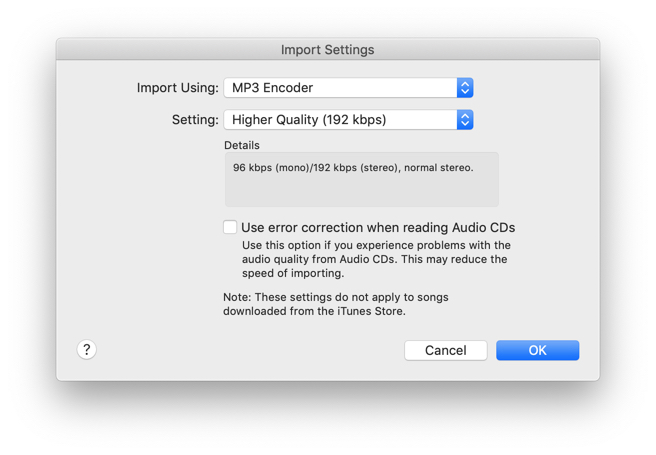
找到要导入 Spotify 的 iTunes 播放列表,点击“Ctrl + A”以选择该播放列表中的所有歌曲。
单击“文件”>“创建新版本”>“创建 MP3 版本”将 iTunes 歌曲从 AAC (.m4a) 音频文件转换为 MP3 音频文件。
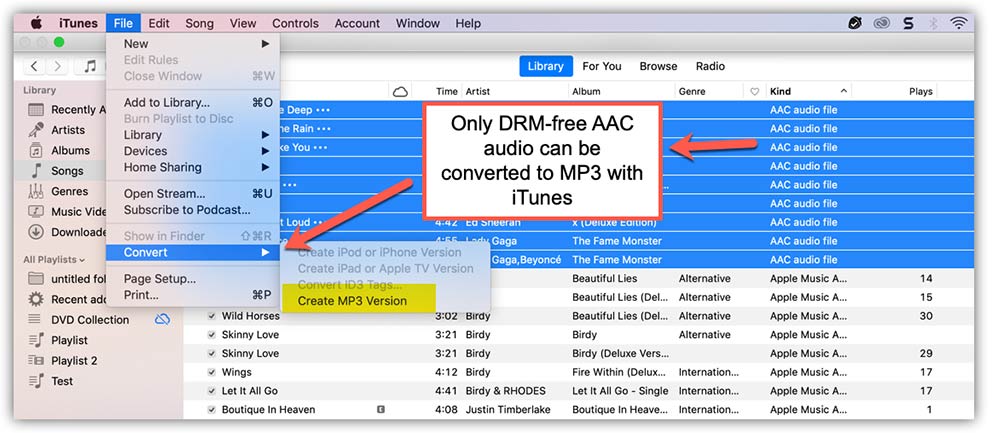
2。 将MP3歌曲复制并粘贴到新文件夹中:
将所有 iTunes 歌曲转换为 MP3 后,在您的计算机中创建一个“新文件夹”,然后将所有 MP3 歌曲复制并粘贴到该文件夹中。 然后您就可以将 iTunes 歌曲添加到 Spotify 中了。
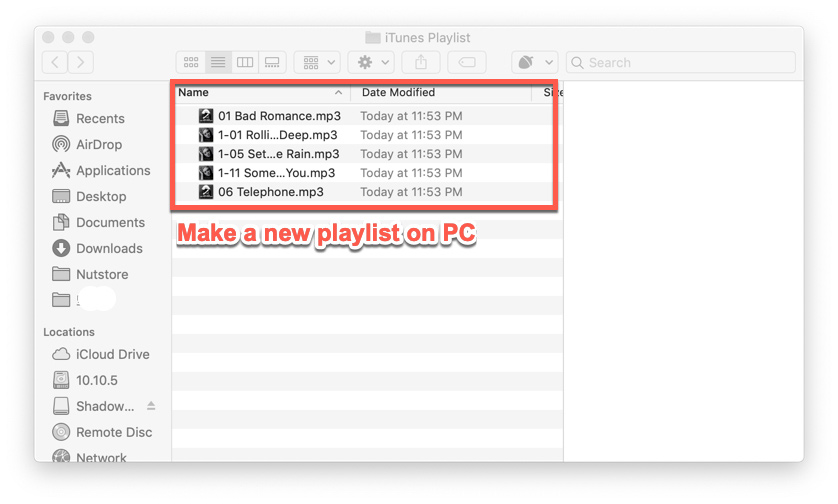
3.使用“添加源”将iTunes播放列表添加到Spotify:
打开Spotify,单击左上角的“…”,然后选择“编辑”>“首选项”。
向下滚动,直到看到“本地文件”部分。 启用“显示本地文件" 选项。点击 "添加来源".
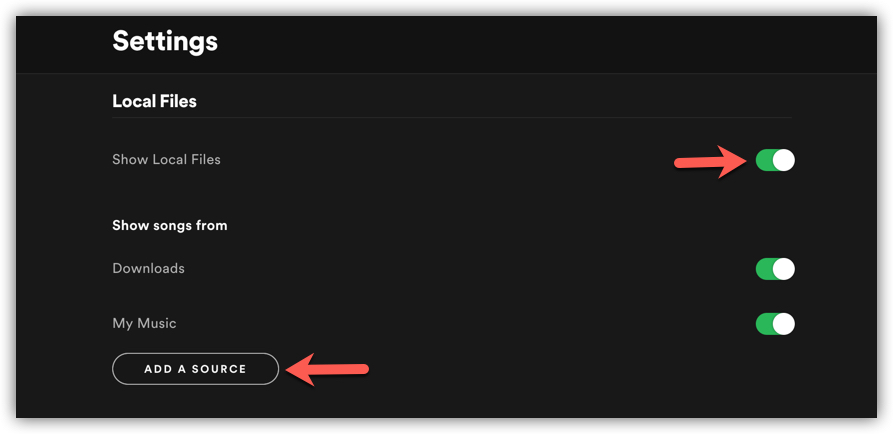
从弹出窗口中,您应该选择包含要导入到 Spotify 的所有 iTunes MP3 歌曲的“新文件夹”,然后单击“确定”。
现在您应该能够看到“新文件夹”作为 Spotify 的“显示歌曲”部分中列出的来源之一。 启用“新建文件夹”旁边的切换开关,禁用其他来源。
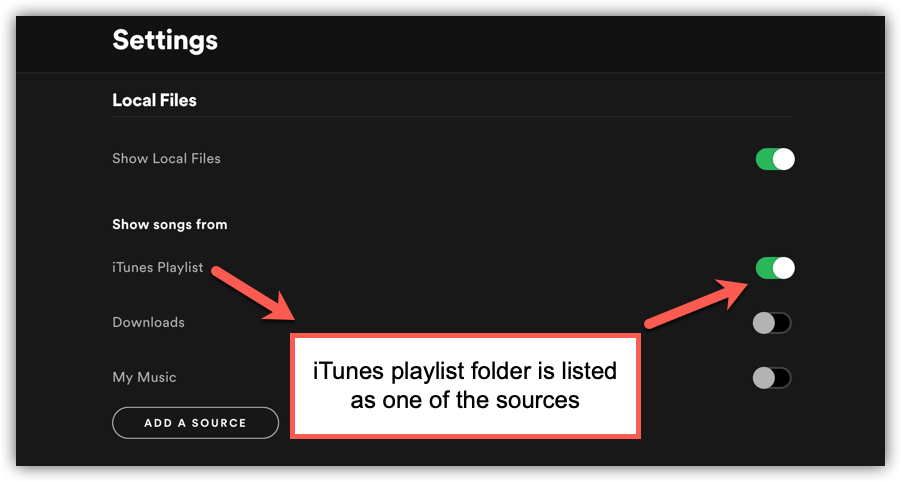
之后,该文件夹中的所有歌曲都应列在Spotify的“本地文件”播放列表中。
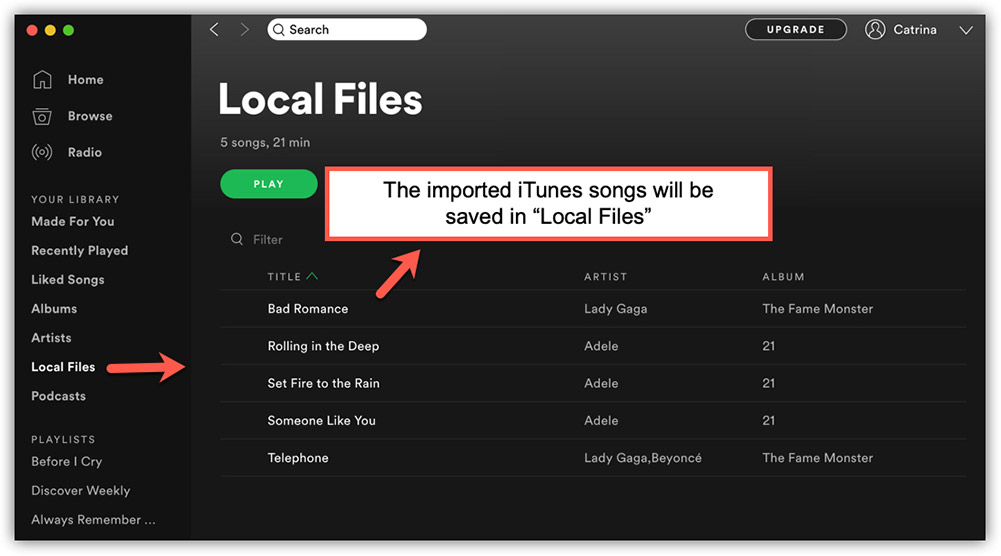
4。 在Spotify中创建新的播放列表以保存iTunes歌曲:
在Spotify上,单击“ +新播放列表”以创建新的播放列表。
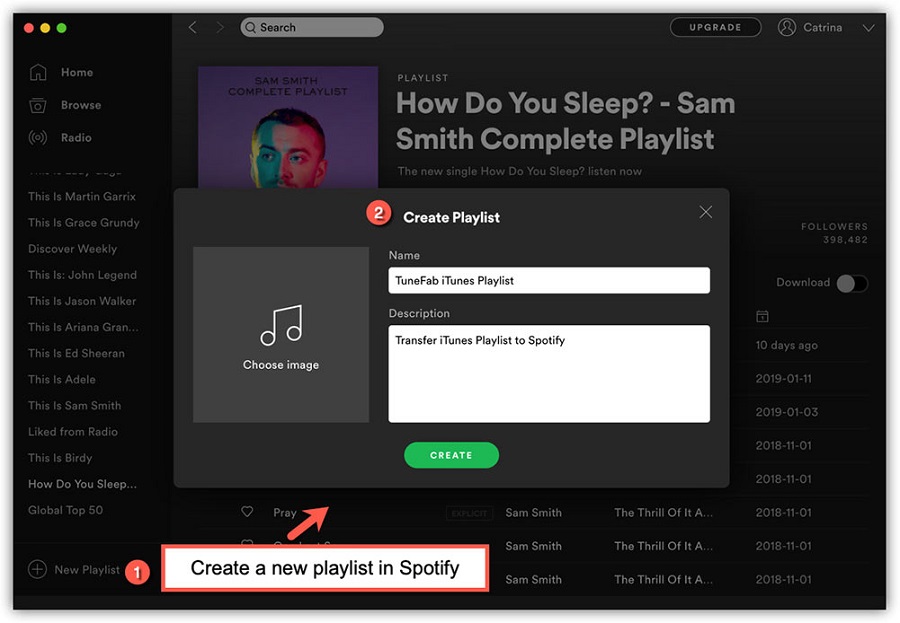
转到“您的库”>“本地文件”,然后输入“Ctrl + A”(如果您使用的是 Mac,则为 Cmd+A)从“新建文件夹”中选择所有歌曲。 然后将选定的 iTunes 歌曲拖放到新的播放列表中。
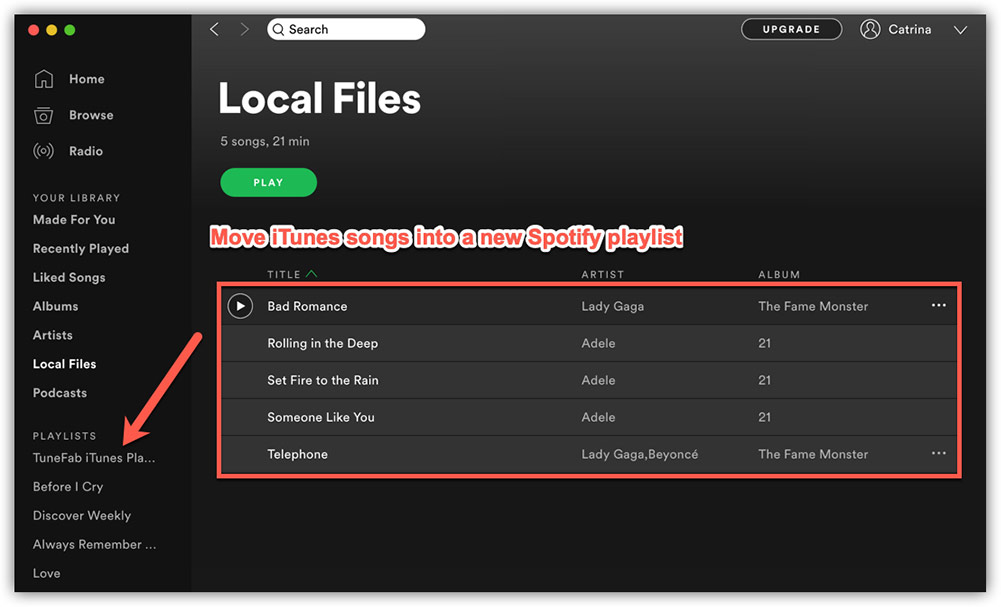
现在您已经完成了。 享受音乐吧!
方式2。 将iTunes播放列表传输到Spotify Online
除了手动将 iTunes 播放列表导入 Spotify,您还可以使用免费的在线工具轻松将 iTunes 歌曲传输到 Spotify。 TunemyMusic 是一个免费的在线平台,能够在不同的音乐流媒体服务之间移动播放列表,例如,从 Apple Music 到 Spotify,或从iTunes到Spotify,反之亦然。
有两种方法可以通过TunemyMusic将iTunes播放列表同步到Spotify:
从iTunes XML导入
复制并粘贴iTunes播放列表链接
这是您需要做的:
。 去 TunemyMusic 网站上,选择“ iTunes”作为源。
。 通过导入iTunes XML文件或复制iTunes播放列表URL从iTunes中选择播放列表。
。 选择“ Spotify”作为目的地。
。 开始将iTunes播放列表移至Spotify。
结论
这两种方法都能够将播放列表从 iTunes 导入 Spotify。 导入完成后,您将能够在 Spotify 上收听 iTunes 音乐。 享受!















